
Компьютерное проектирование РЭС.-1
.pdf
21
краю элемента, например, прямоугольного проводника, а y=0 – нижнему краю элемента
1. Щёлкните мышкой по панели Layout в нижней части левого окна, чтобы открыть в этом окне менеджер топологии и отметьте «Conductor» (Рисунок 2.6). В поле EM Layer введите «2», щёлкнув по кнопке в правом конце этого поля. В поле Material выберете «1oz Cu», щёлкнув по кнопке в правом конце этого поля. Выберите в меню сверху Draw>Rectangle (Чертить>Прямоугольник) или щёлкните левой кнопкой мышки по значку Rectangle на панели инструментов.
Рисунок 2.6 – Окно менеджера топологии 2. Поместите курсор в окно электромагнитной структуры и нажмите
клавишу Tab на клавиатуре. Откроется диалоговое окно Enter Coordinates (Ввод координат), показанное на рисунке 3.7.
Рисунок 2.7 – Начало рисования топологии с помощью ввода координат 3. Напечатайте «0» в качестве величин х и «2.2» как величины у, и
кликните ОК.
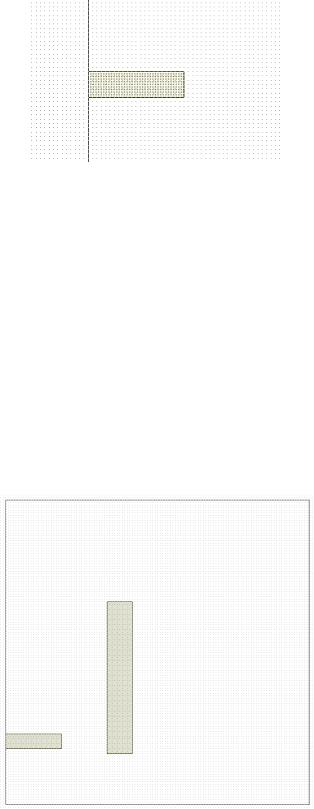
22
4. Нажмите клавишу Tab снова, чтобы увидеть диалог Enter Coordinates. Отметьте Re и напечатайте «2.2» как величину dx, и «0.6» как величину dy, и затем кликните ОК. Прямоугольный проводник будет иметь вид как на Рисунок 2.8.
Рисунок 2.8 – Нарисованная форма проводника фильтра Чтобы нарисовать второй прямоугольный проводник:
5.Выберите Draw>Rectangle снова.
6.Сдвиньте курсор в окно фильтра и нажмите клавишу Tab. Появится окно диалога ввода координат Enter Coordinates. Впечатайте «4» как величина х
и«2» как величину у, и затем кликните ОК.
7.Нажмите клавишу Tab снова, чтобы вывести диалог Enter Coordinates. Напечатайте рассчитанное значение «w» как величину dx, и «l» как величину dy, и затем кликните ОК. Прямоугольный проводник будет иметь вид как на рисунке 3.9.
Рисунок 2.9 – Две нарисованные формы проводников фильтра
23
Чтобы сдвинуть второй прямоугольник к первому проводнику:
8.Дважды кликните на втором прямоугольнике. Появятся квадратики по углам прямоугольника.
9.Передвигайте выбранный проводник, пока курсор имеет вид пересечения. Значения dx и dy будут показаны в окне.
Совет. Используйте кнопку Ruler на инструментальной линейке для измерения размеров проводника, и размеров структуры ЕМ-топологии
10.Удерживая кнопку мыши, перетащите курсор до тех пор, пока dx и dy не будут соответствовать dx:-2 и dy:-l. При отпускании кнопки мыши прямоугольник примет нужное положение.
2.4 Добавление перемычек VIA
Перемычки Via это межсоединения между слоями подложки (заземления). Вы можете добавить перемычку к земляной плате с одной стороны большого проводника к низу металлического корпуса.
1.Выберите Draw>Rectangle.
2.Сдвиньте курсор в окно фильтра и нажмите клавишу Tab. Появится окно диалога ввода координат Enter Coordinates. Впечатайте «2.4» как величина
хи «1.2» как величину у, и затем кликните ОК.
3.Нажмите клавишу Tab снова, чтобы увидеть диалог Enter Coordinates. Напечатайте «0.4» как величину dx, и «0.8» как величину dy, и затем кликните
ОК.
4.Чтобы получить перемычку, сначала выделите ее левой кнопкой мыши,
азатем нажмите правую. В открывшемся меню кликните на Shape Properties.
5.Во вкладке Layout выберете Via. Нажмите OK.
6.Выберите Edit>Сору, затем выберите Edit>Paste.
7.Сдвиньте мышь в окно ЕМ-структуры. Появится вторая перемычка.
8.Нажмите правой кнопкой мыши для вращения одной перемычки.
9.Поставьте перемычки соответственно рисунку 3.12.
10.Удостоверьтесь, что копия тоже является перемычкой, в противном случае проделайте тоже, что и в пункте 4.

24
Рисунок 2.10 – Установка сечения перемычки Via
Рисунок 2.11 – Диалоговое окно Properties
2.5 Просмотр трехмерного изображения
ЕМ симулятор выводит двухмерный и трехмерный виды. Чтобы создать
3D вид:
1. Выберите View>3D EM Layout. Появится окно, содержащее трехмерный вид конструкции.

|
|
25 |
|
|
2. Выберите |
Window>Tile |
Vertical. |
(Рисунок |
2.12). |
Заметим, что чтобы изменить вид 3D структуры, кликните правой кнопкой мыши в 3D окне. Используйте команды View Area, Zoom Out, View All, для ориентировки.
3.Чтобы вращать 3D структуру, кликните на ней и, удерживая кнопку мыши, вращайте.
4.Если 3D структура не объемна, то зайдите снова в Enclosure>Dielectric Layers и удалите 3й слой. Убедитесь, что во втором слое во вкладке Thickness стоит значение 0,635. Если нет – исправьте. Нажмите OK.
Рисунок 2.12 – Техмерный и двумервый вид части фильтра
2.6 Добавление портов и линий разгерметизации
ЕМ симулятор может определить электрические порты на краю определенного корпуса (краевые порты) и как пробники перемычек, проходящие снизу или от поверхности дна (порты via). Для задания краевого порта:
1. Кликните меньший проводник в структуре ЕМ. Заметим, что проводник должен быть расположен точно по срезу левого края (Х:0; Y:2.2), перед тем, как вы добавите краевой порт к нему.
Совет: выберите View>Zoom In один или два раза для лучшего просмотра вида.
26
2.Выберите Draw>Add Edge Port.
3.Разместите курсор с левого края маленького проводника пока не появится квадратик, и нажмите левую кнопку мыши, для размещения порта. Маленький бокс с номером 1 (показывающий номер порта) появится с левого края проводника (Рисунок 2.13).
Для вычитания (разгерметизации) величин электрической длины из результата моделирования, референсные плоскости для порта должны быть сдвинуты от края корпуса.
Для разгерметизации 1 мм электрической длины порта 1:
4.Нажмите правой кнопкой мыши в окне ЕМ структуры, и выберите
View Area.
5.Кликните и удерживайте кнопку мыши, чтобы увидеть увеличенный курсор, затем протяните курсор вокруг порта 1 и маленького проводника.
6.Нажмите на порту 1. Четыре квадратика показывает их углы.
7.Сдвиньте мышь вокруг края порта пока курсор не покажет двойную
стрелку.
8.Кликните и удерживайте клавишу мыши и увидеть dx и dy.
9.Удерживайте кнопку мыши, протащите курсор вправо пока dx не покажет 1. Отпустите кнопку мыши чтобы увидеть линию разгерметизации
(Рисунок 2.14).

27
Рисунок 2.13 – Установка порта к левой грани микрополоскового фильтра
Рисунок 2.14 – Смещение опорной плоскости разгерметизации порта
2.7 Задание частот моделирования
Для задания частоты моделирования:
1.В дереве проекта кликните правой кнопкой на Interdigital Filter под ЕМ Structure и выберите Options. Появляется диалог Options.
2.Выберите закладку Frequencies.
28
3.Деселектируйте опцию Use Project Frequency для задания установки глобальных частот поверх установки глобальных частот проекта.
4.Убедитесь что установлены GHz в Data Entry Units. Вы можете задать глобальные частоты моделирования (выбором Options>Project Options и выбирая закладку Frequency Values) или локально используя эти шаги. Лучше использовать установки локальных частот для ЕМ структур, как вы обычно хотите для свипирования ЕМ структур для нескольких частотных точек которые моделируются с линейными схемами.
5.Введите Start = (fгр− 0,5) и Stop= (frp + 0,5), и «0.1» в Step.
6.Кликните Apply, окно Current Range показывает диапазон частот и шаги, которые вы настроили. Нажмите OK.
2.8 Запуск моделирования
ЕМ симулятор очень быстро решает небольшие задачи. Чтобы найти резонансную частоту фильтра, запустим моделирования для начальной топологии.
1.Дважды нажмите Information под Interdigital Filter (под ЕМ Structure).
Появляется диалог Solver Information для оценки времени моделирования данной структуры.
2.Нажмите ОК для закрытия этого диалога.
3.Выберите Simulate>Analyze. Индикатор процесса расчета показывает частоты, на которых выполняется решение пошагово и процесс решения электромагнитного симулятора (Рисунок 2.15).
Совет: если величина требуемой памяти для решения данной задачи больше чем имеющаяся память, попробуйте переопределить задачу так, чтобы она запускалась с имеющейся памятью компьютера.
2.9 Вывод результатов моделирования
Для определения резонансной частоты вы можете вывести вносимые потери структуры. Чтобы показать характеристику на графике:
1. Выберите Project>Add Graph. Появляется диалог Graph.

29
2.Выберите Rectangular как desired tуре и кликните Create.
3.Кликните на окно Graph 1 для активизации его (Рисунок 2.16).
4.Выберите Project>Add Measurement. Появляется диалог Add
Measurement.
5.Выберите S как характеристику, выберите Interdigital Filter как Data Source Name, выберите DB в разделе Complex Modifier, кликните Apply и затем ОК.
6.Выберите Simulate>Analyze. Характеристика будет показана на графике. Характеристика показывает, что резонансная частота находится вблизи 4 ГГц.
Для определения более точной характеристики резонансной частоты, вы можете изменить частотный диапазон и шаг частоты моделирования.
Рисунок 2.15 – Процесс расчета

30
Рисунок 2.16 – Создание прямоугольного графика Graph 1
2.10 Изменение диапазона частот и размера шага.
1.В дереве проекта, нажмите правой кнопкой мыши на Interdigital Filter под ЕМ Structure и выберите Options. Появляется диалог Options.
2.Выберите закладку Frequencies.
3.Напечатайте значение Start и значение Stop, значение «0.1» как Step, и затем кликните Apply. Нажмите ОК.
4.Выберите Simulate>Analyze для повторного моделирования структуры.
5.Если график не полностью отображает нужный нам диапазон,
измените значения Start и Stop в Options>Frequencies.
